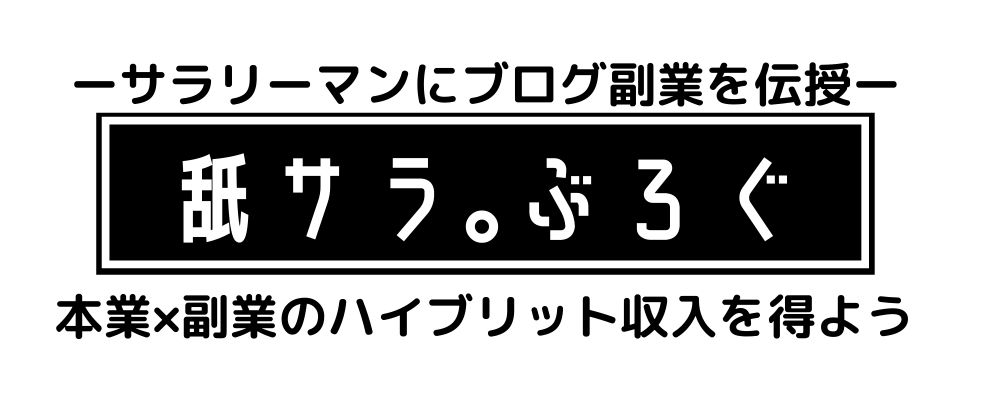どうも、Climb(クライム)です。
通信費を安くするために欠かせないのが「格安SIMカード」。
最近では楽天モバイルのRakuten UN-LIMITが話題ですよね。
私もRakuten UN-LIMITを使っています。
- 1年間無料(キャンペーン)
- 楽天独自回線は無制限
- エリア外でもauの電波を5GB/月まで使える
- いつ解約してもOK!
控えめに言って最高です。
1年間60GB分の通信を無料でもらえて、2未満で解約しても違約金が発生しないと言う、驚愕のプランです。

すげ!早速契約して、使わなくなったiPhone7で使います!
いいですね!ただしRakuten UN-LIMITはiPhoneX以前の機種には対応してないので注意が必要です!

え。。。じゃぁダメじゃん。
ご安心ください!
iPhoneX以前の機種でも、ちょっとだけ特殊な設定を行えば、Rakuten UN-LIMITを使うことができます。(100%の動作保証はしかねますので、自己責任でお願いしますね。)

冒頭でもお伝えしましたが、楽天モバイルのRakuten UN-LIMITはiPnoeX以前の機種は非対応です。つまり、楽天モバイルの公式サイトの手順では使うことができません。
- iPhone5
- iPhone5S
- iPhone6
- iPhone6S
- iPhone7
- iPhone7 Plus
- iPhone8
- iPhone8 Plus
- iPhoneSE(初代)
- iPhoneX
しかし、公式サイトが開示していない、「非公式」な方法を使えば、上記の端末でもRakuten UN-LIMITが利用可能になります。
iPhone4S以前の機種に関してはLTE(4G)の電波が受信できないため、対象外としています。(もしかしたら使えるかもしれませんが…保証はできません)。

非公式って聞くと、iPhoneが壊れる可能性もあるってことだよね?
可能性はゼロじゃありませんが、私もこの非公式の方法で問題無く、iPhone8 Plusを使っていますので大丈夫ですよ。
古いiPhoneでRakuten UN-LIMITを使う非公式の方法
この非公式の方法を使う前に、必要なアイテムを確認しておきます。
- 対象のiPhone
- Rakuten UN-LIMITのSIMカード
- パソコン(Windowsでもmacでも可)
- パソコンとiPhoneを繋ぐケーブル
上記4点をお手元に揃えてもらえればOKです。
作業を始める前にパソコンの設定を最適な状態にしておきましょう。
ipccファイル作成時の注意点やコツについて
この非公式の方法では、「ipcc」ファイルと言うものを自作します。
パソコンが苦手な方でもスムーズに作業ができるよう、パソコンの設定を最適化しておきましょう。
必要な設定とコツは1つだけ。
たった、これだけです。
拡張子とはファイルの末尾に付いている「.(ドット)」以降の文字を指します
例えば、Excelファイルだったら「.xlsx」、Wordファイルだったら「.docx」、と言った部分を拡張子と呼びます。
ファイル名の横にこれらの拡張子が表示された状態であれば、問題ないのですが表示されていない場合は、以下の設定が必要です。
よく分からない!と言う人はとりあえず確認しておきましょう。
Finderを開いてください。

画面左上の「Finder」→「環境設定」を選択します。
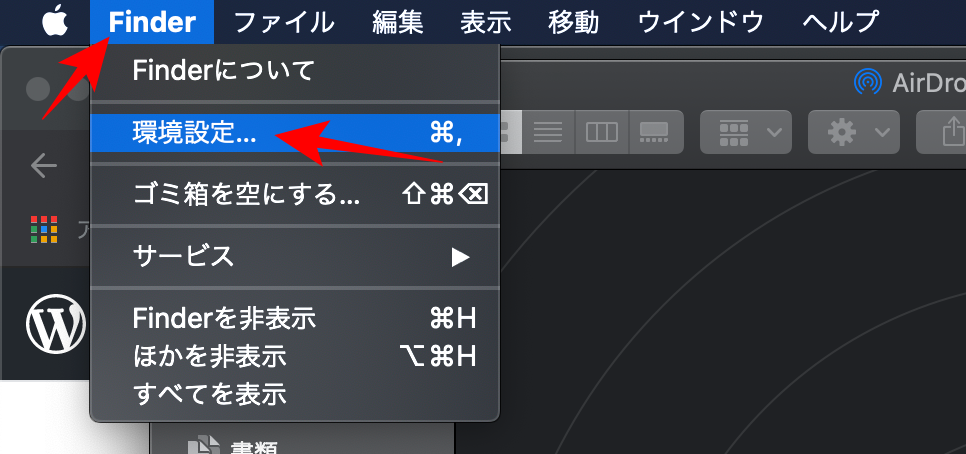
全てのファイル拡張子を表示をチェックします
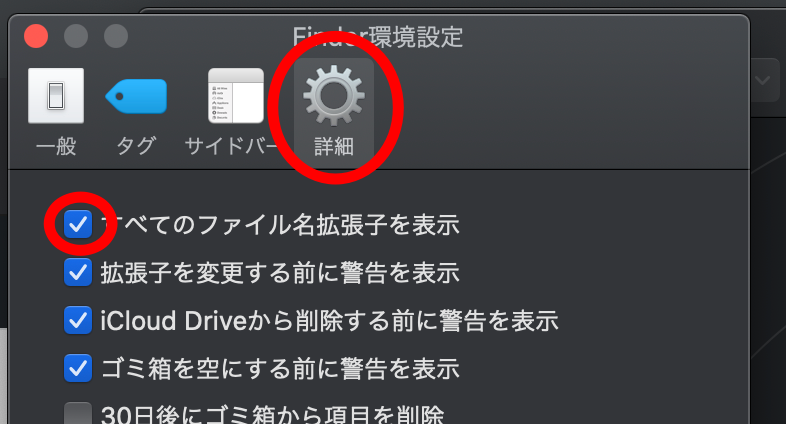
ここまでできたらOKです。
ipccファイルの作成準備が整ったら、以下記事を参考に設定を行ってみてください!